如下文档以WR3000 V1.0为例介绍如何进行固件升级。
1. 下载您的Cudy路由器型号对应的升级软件并解压。
请打开Cudy官网下载中心,网址是:https://www.cudy.com/zh-cn/pages/download-center/search
产品线选择 “无线路由器”,型号选择 “WR3000 1.0”,如下图所示。请选择最新日期版本的固件,并点击“下载”,将固件下载到您的电脑上。

注意:如果您的路由器型号不是WR3000 V1.0,请选择对应的正确型号并下载正确的固件。
下载的升级固件文件一般是一个ZIP格式的压缩包,请解压成文件夹。如下图所示。

2. 将您的这台电脑使用网线连接到路由器的LAN口或者Wi-Fi连接路由器Wi-Fi无线网络。
3. 电脑打开浏览器登录路由器的网页管理页面,默认网址是 http://cudy.net 或者 http://192.168.10.1。输入管理员密码登录。
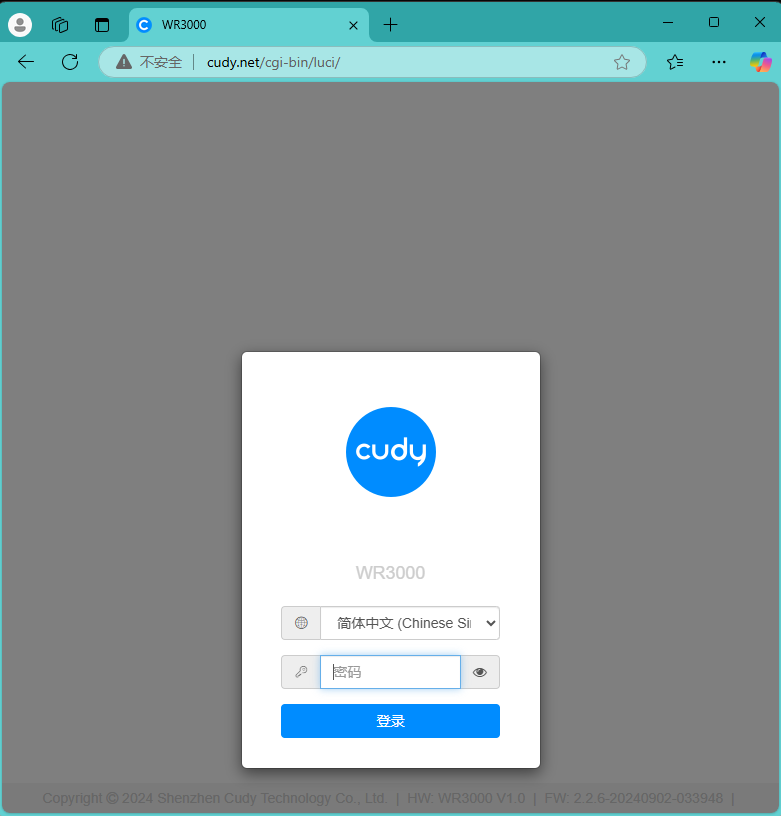
4. 打开“高级设置”---“系统”---“固件升级”页面。

点击“浏览”,在计算机上找到刚刚下载并解压的升级固件。点击“打开”,进行上传。

上传之后,路由器会进行校验,如果没有告警信息,如下图所示。请点击“继续”开始升级。

等待大约3分钟左右,升级并重启完毕。

82 条评论
@Ethan
Our technical support has sent you the solutions via email. Please check.
“I have M3000 cudy with Firmware Version 1.16.6-20231109-011004.
i try upgrading to M3000 new FW from the support website and i get an error “file is invalid, please retry”
trying few times, get the same. can anyone help? thanks.”
@Alvaro
The latest firmware has been sent to you via email. Please check.
“Hello, I can not upgrade my LT400 eu v1.0 14.26-20220802 with the binaries from the web. Md5 error.
Could you send me the latest versions?
Thanks in advance"
Hello, I have the x6 in version 1.13.6 us and I try to update the firmware to v 2.1 and it tells me that the file is invalid.
Hi, I have the LT400 EU1.0, can you send me an update, the ones on the website give me an error. Thanks
I have M3000 cudy with Firmware Version 1.16.6-20231109-011004.
i try upgrading to M3000 new FW from the support website and i get an error “file is invalid, please retry”
trying few times, get the same. can anyone help? thanks.